Google Hangouts som fristående skrivbordsapp
Google Hangouts tog över stafettpinnen från Gmail Chat och Gtalk för en tid sedan. Hangouts Chrome-tillägget är den lösning vi nu använder istället för de båda tidigare alternativen, men det är fortfarande möjligt att chatta i Gmail, även utan att ha Hangouts-tillägget installerat. Man kan även stöta på Gtalk på vissa filvärdsidor och använda sitt Google-konto för inloggning, men Hangouts är numera Googles främsta chattjänst. För de som föredrar att använda Hangouts som en dedikerad applikation på datorn, med alla dess funktioner, finns det goda nyheter för Chrome-användare: Google har lanserat en Chrome Desktop-app för Hangouts. Vid en första anblick känns den en aning inspirerad av Material Design, med en flytande knapp på skrivbordet, men låt oss dyka djupare in i detaljerna.
Efter installation startar du Hangouts-appen via Chrome’s appstartare.
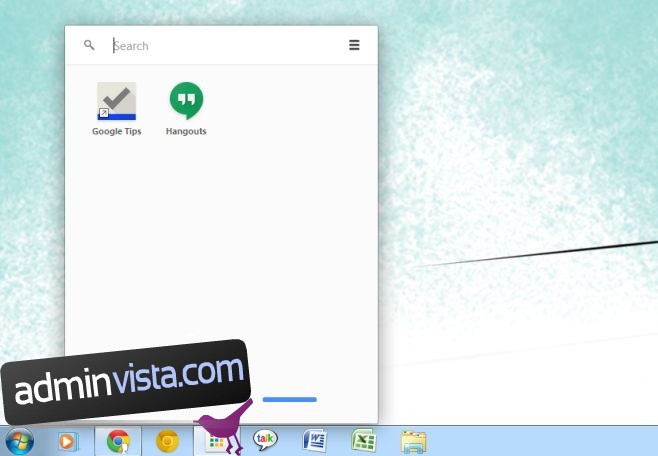
Appen lägger till en flytande Hangouts-knapp på skrivbordet, som du kan flytta runt till valfri plats på skärmen. Denna knapp kommer alltid att ligga ovanpå alla andra fönster. Vid första start kan det ta några sekunder innan appen ansluter, och du loggas automatiskt in på det Google-konto som är kopplat till Chrome.
När du är inloggad klickar du på den flytande knappen för att öppna Hangouts-fönstret. Layouten skiljer sig något från Hangouts-tillägget, med två flikar: en för pågående konversationer och en för kontaktlistan. Båda flikarna inkluderar även en sökfunktion. Själva Hangouts-fönstret förblir osynligt tills du aktivt använder det. Det enda som syns när det inte används är den flytande knappen. Fönstret går tyvärr inte att flytta, vilket kan vara lite irriterande då man måste flytta den flytande knappen för att ändra fönstrets position. Detta stänger i praktiken även de andra chattfönstren.
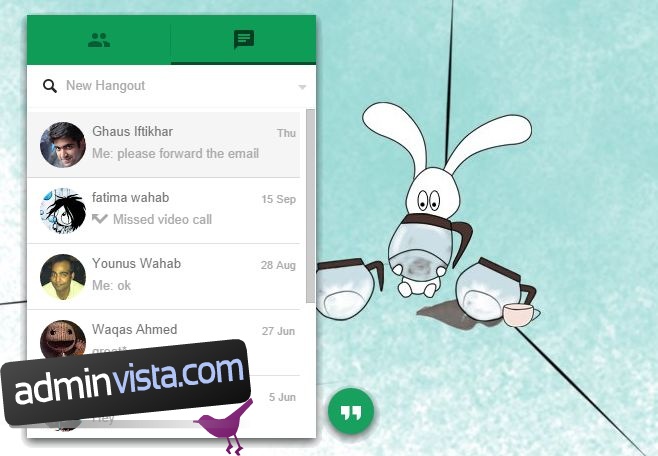
Utöver funktionerna i Hangouts-tillägget, finns det inga ytterligare inställningar i skrivbordsappen. Du kan avsluta Hangouts Chrome-skrivbordsapp genom att klicka på kryssknappen som visas på den flytande knappen när du för muspekaren över den. Appen skickar varningar när du får nya meddelanden, men det saknas ett alternativ att flytta den flytande knappen bakom andra aktiva fönster. Du kan förhindra att Hangouts-appen alltid visas överst via inställningarna. Klicka på rullgardinspilen bredvid sökfunktionen för att öppna inställningspanelen.